❗Azioni aggiuntive
Guida alle azioni aggiuntive del modulo Fattura di acquisto in OpenSTAManager
👥 Dal modulo Fatture di acquisto
Il modulo fatture di acquisto permette di effettuare diverse azioni massive dalle Azioni di gruppo:
Esporta selezionati
Duplica selezionati
Registrazione contabile
Esporta stampe FE
Esporta XML
Esporta ricevute
Aggiorna banca
📤 Esportazione
Una volta selezionati i record interessati è possibile esportare massivamente le stampe cliccando su Azioni di gruppo/Esporta selezionati
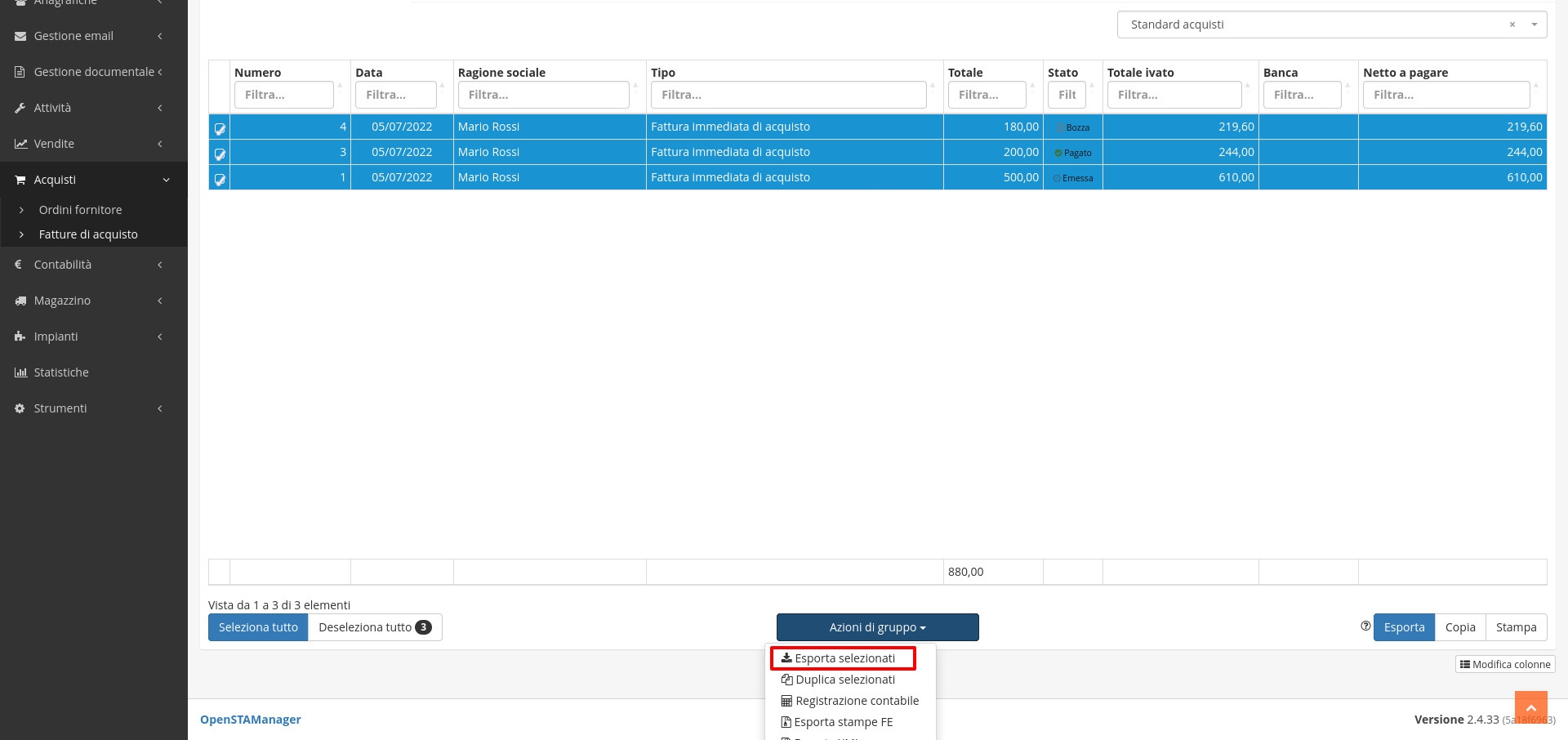
Il gestionale chiederà quindi conferma di procedere all'esportazione in formato CSV delle fatture di vendita selezionate.
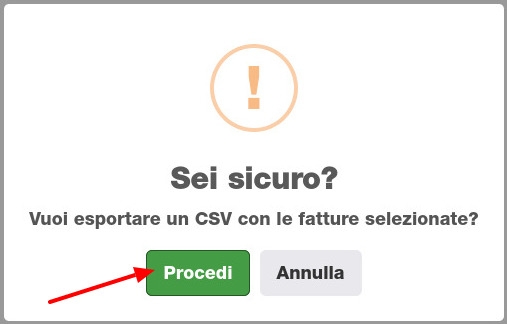
Cliccando su Procedi si confermerà l'operazione.
🧬 Duplicazione
Una volta selezionati i record interessati è possibile duplicarli massivamente cliccando su Azioni di gruppo/Duplica selezionati.
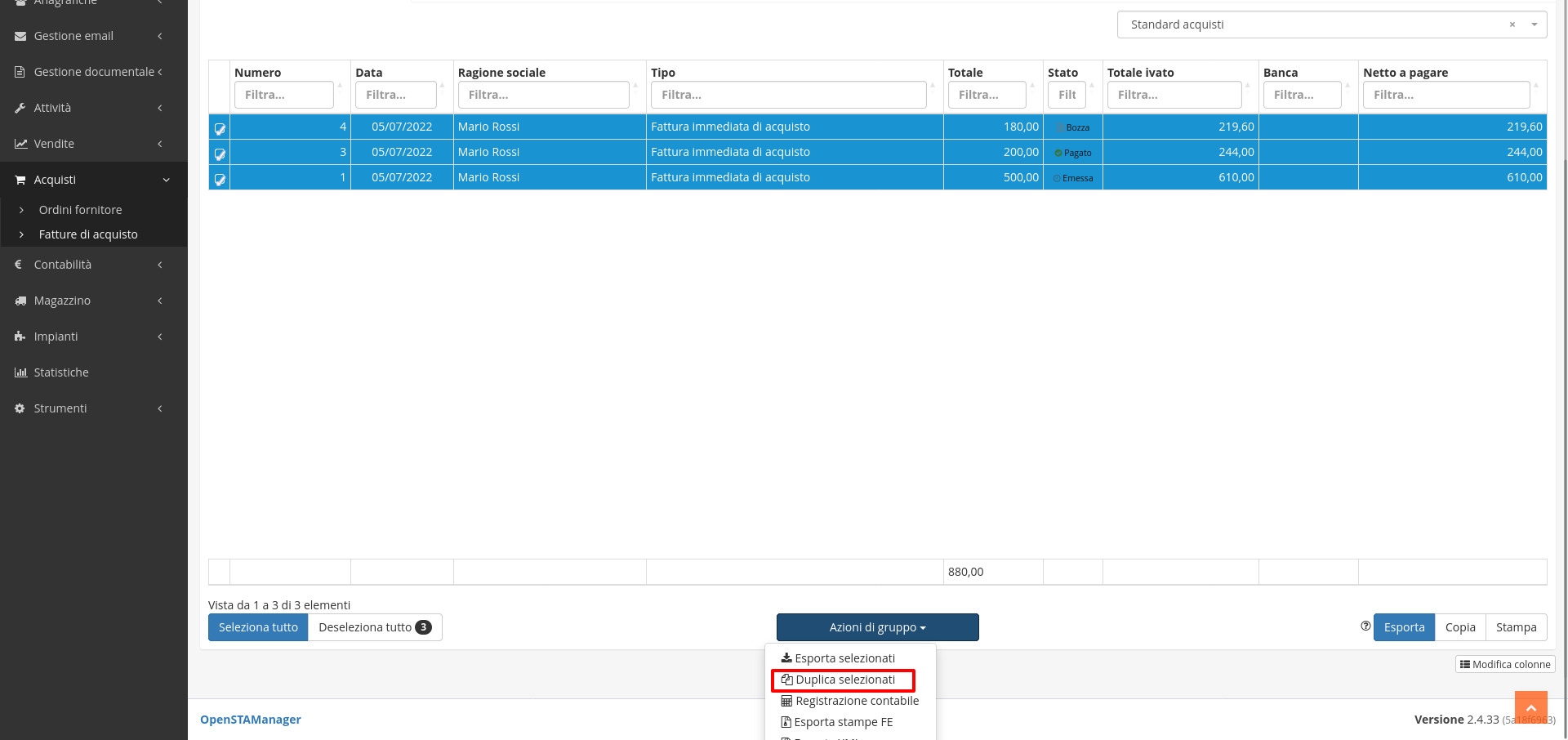
Il gestionale chiederà quindi la conferma a procedere alla duplicazione dei record, permettendo di scegliere:
Data fatturazione
Sezionale
Se aggiungere i riferimenti ai documenti esistenti
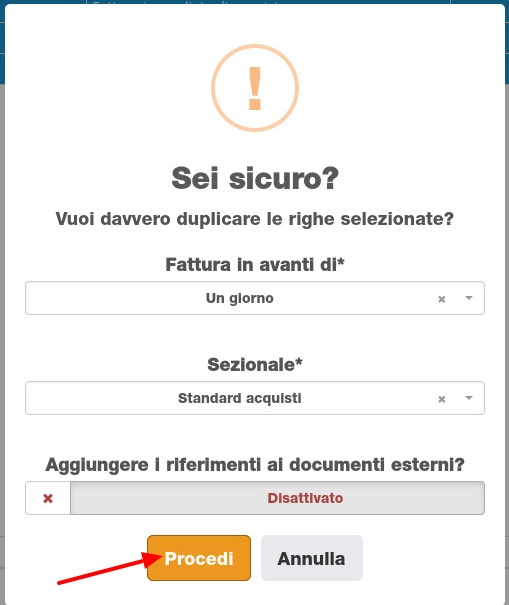
Si potranno ora vedere tra le fatture di acquisto i record appena creati.
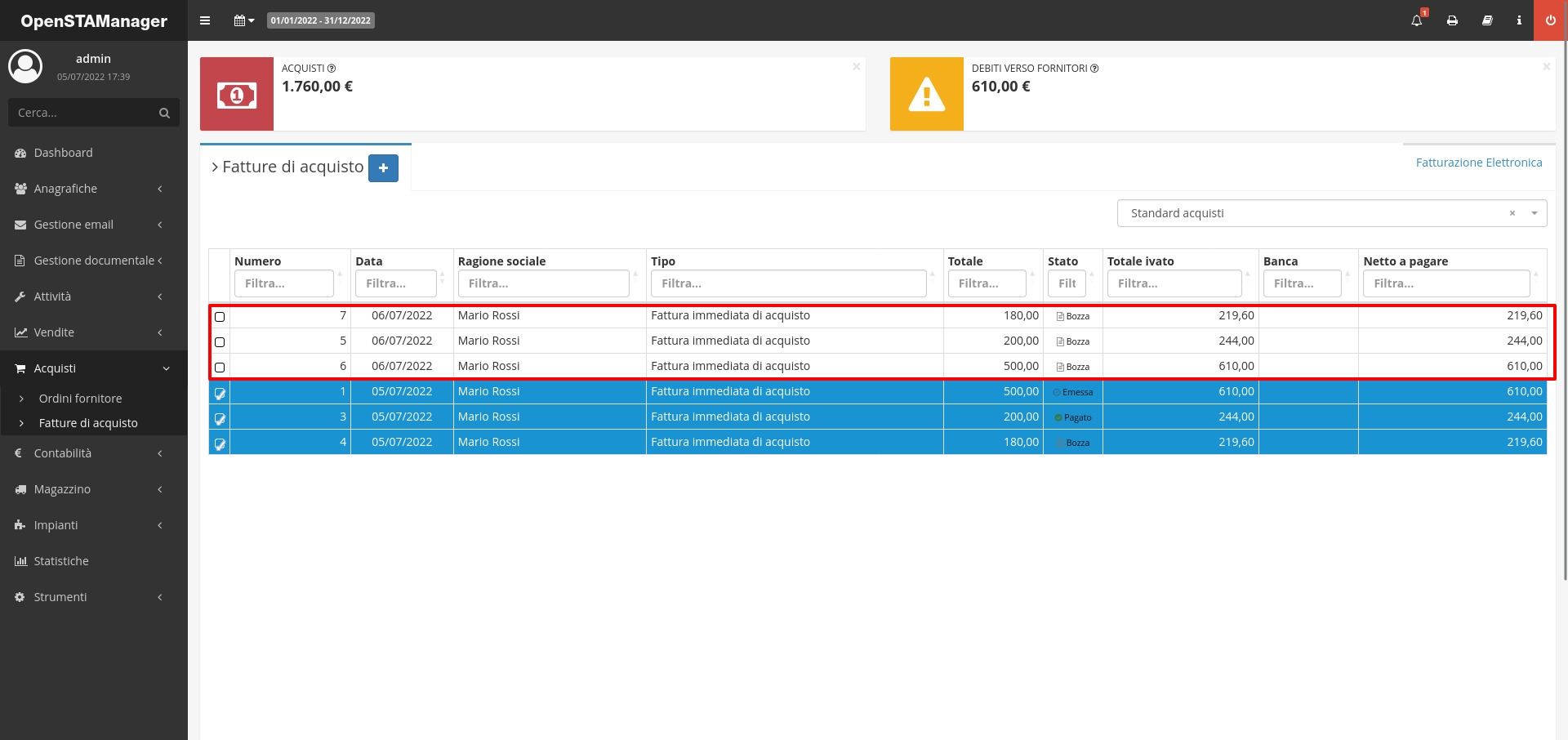
✏️ Registrazione contabile
Una volta selezionati i record interessati è possibile completare le registrazioni contabili cliccando su Azioni di gruppo/Registrazione contabile
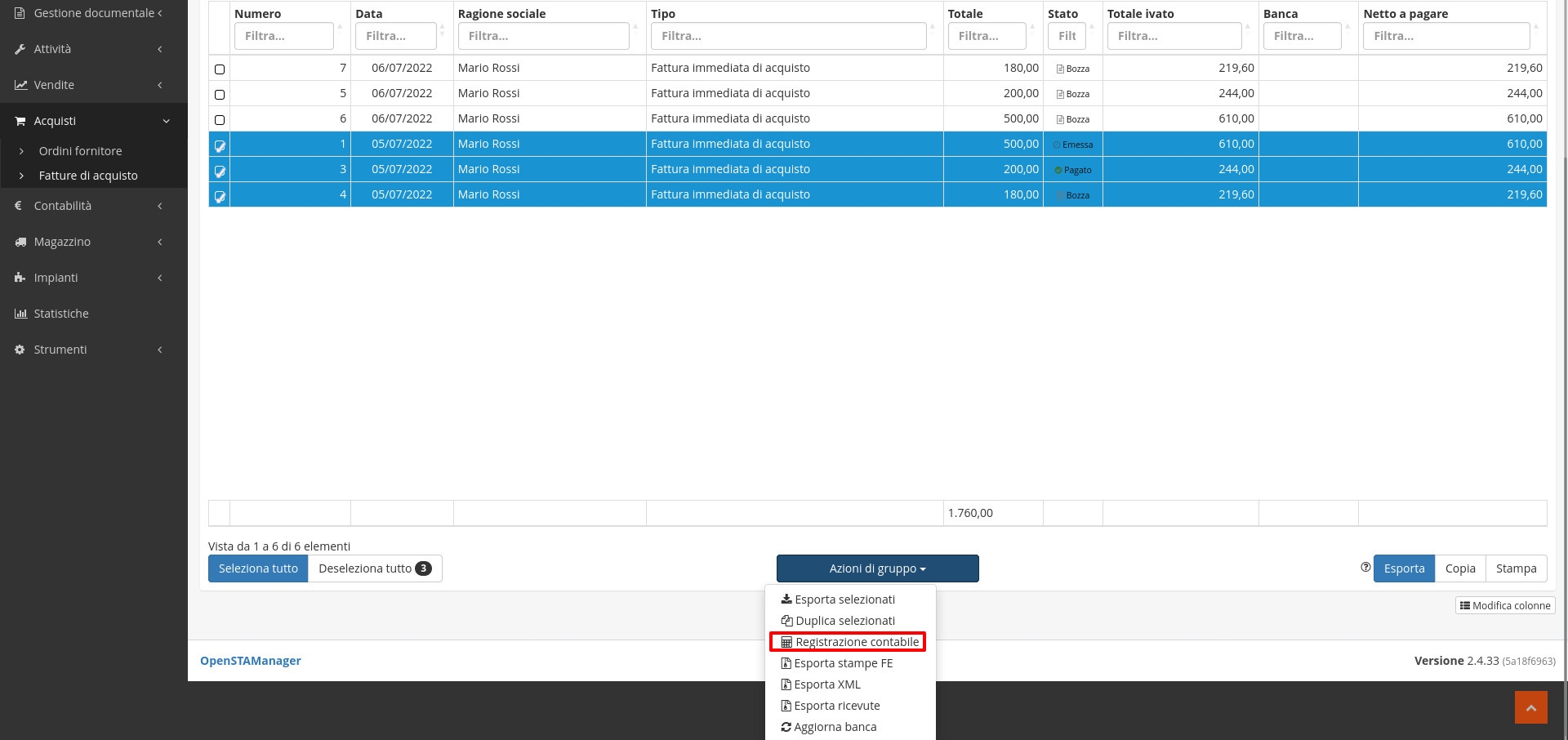
Il gestionale proporrà ora le scritture relative ai pagamenti delle fatture selezionate, cliccando su Aggiungi si procede alla registrazione delle scritture.
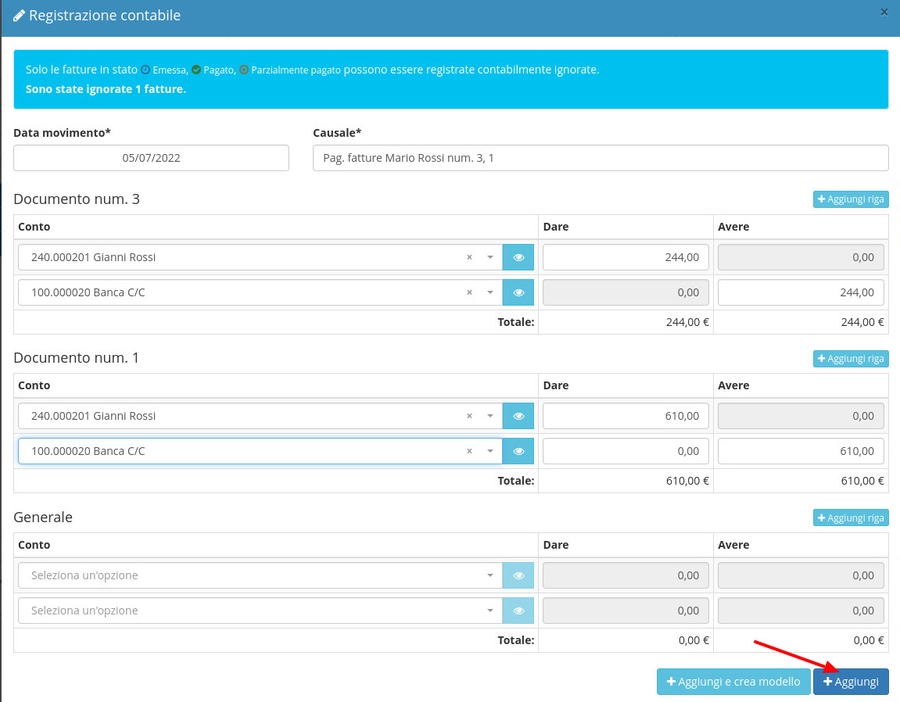
📤 Esportazione stampe FE
Una volta selezionati i record interessati è possibile esportare massivamente le stampe cliccando su Azioni di gruppo/Esporta stampe FE
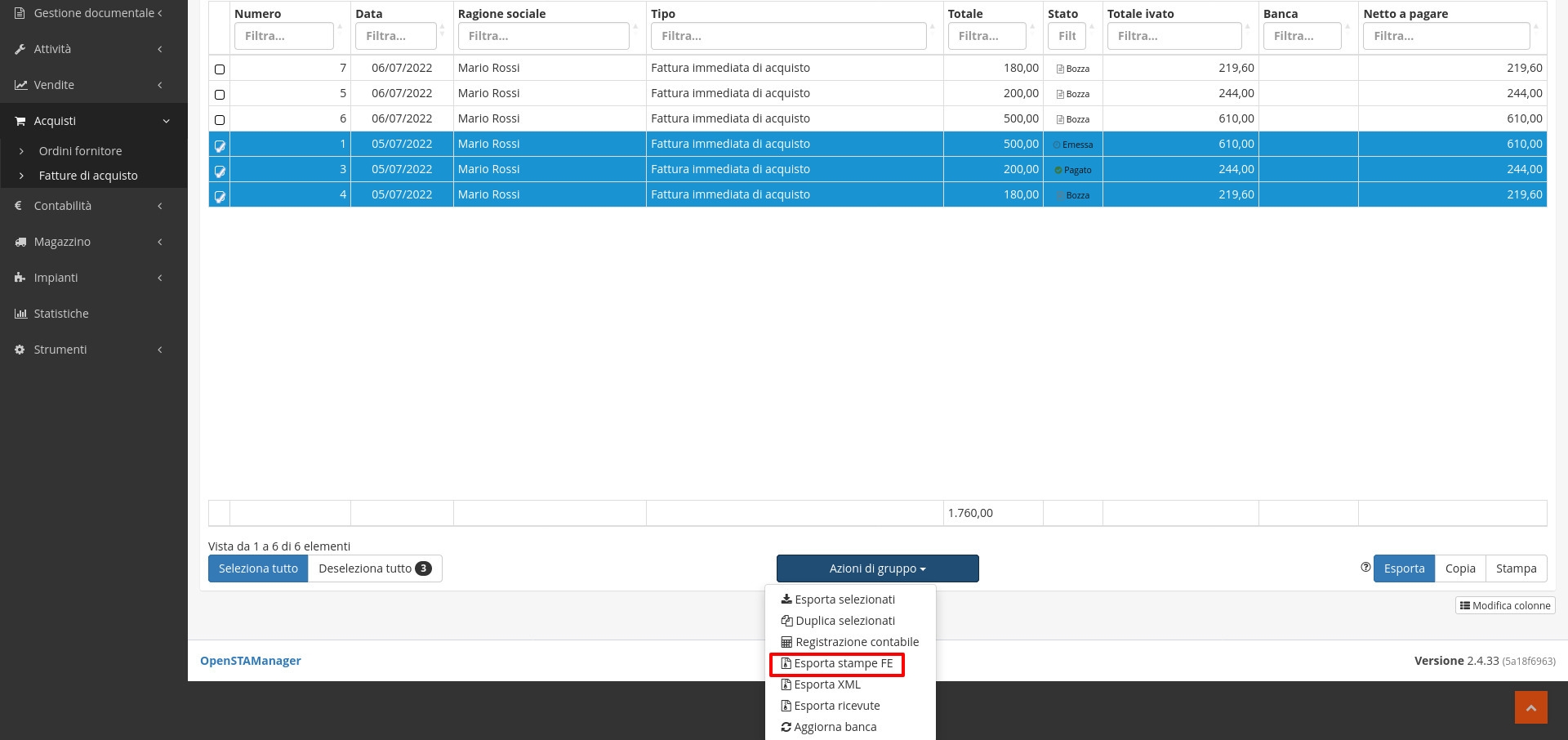
Il gestionale chiederà quindi la conferma di procedere all'esportazione in formato ZIP dell'archivio PDF delle fatture di acquisto selezionate.
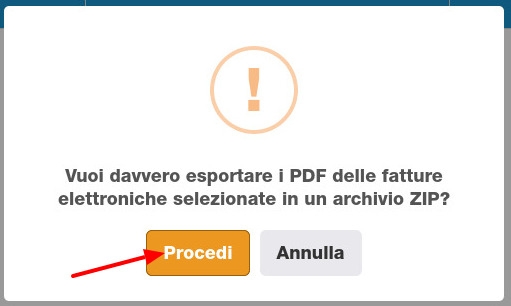
Cliccando su Procedi si confermerà l'operazione.
📤 Esportazione XML
Una volta selezionati i record interessati è possibile esportare massivamente gli XML delle fatture cliccando su Azioni di gruppo/Esporta XML.
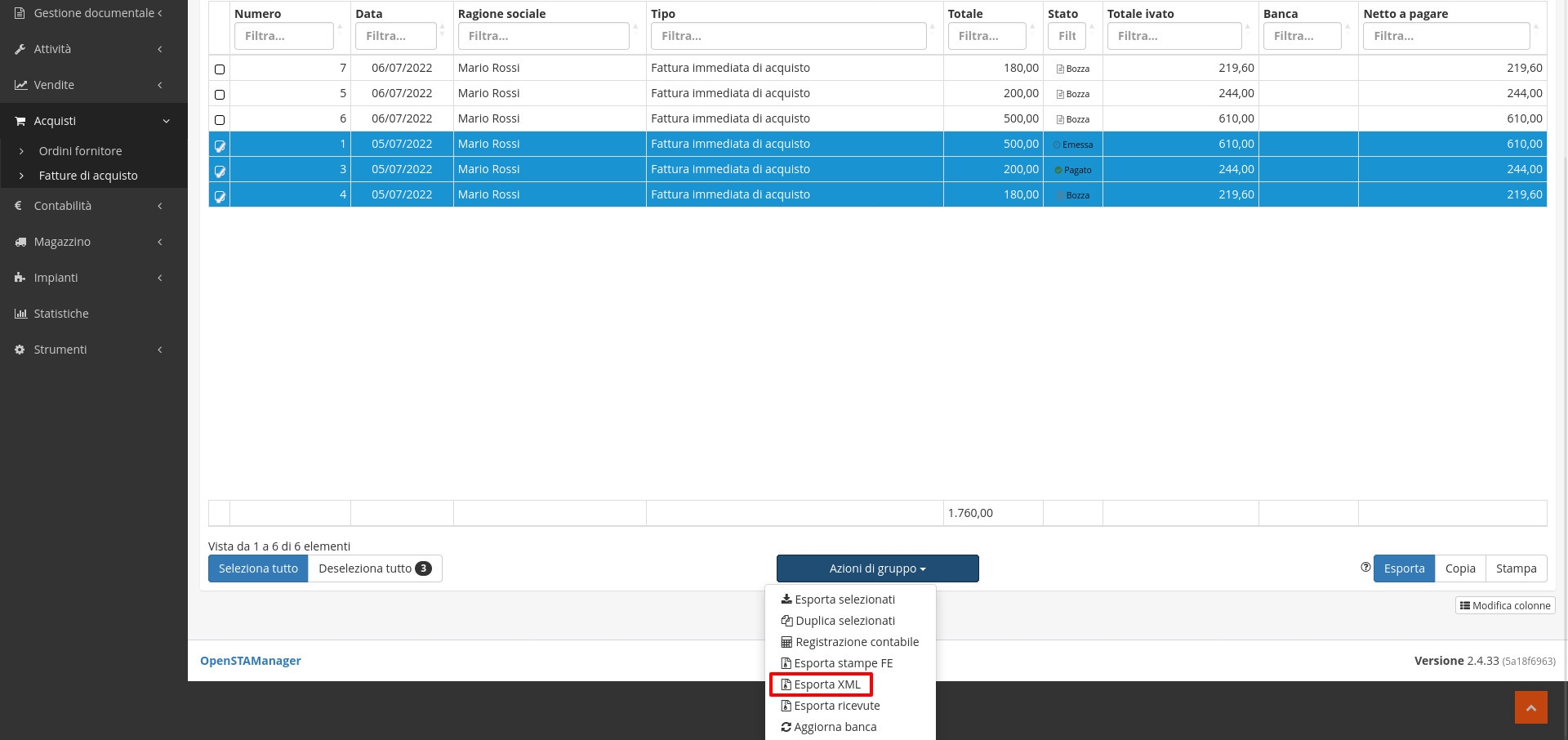
Il gestionale chiederà quindi la conferma di procedere all'esportazione in formato ZIP dell'archivio degli XML delle fatture selezionate.
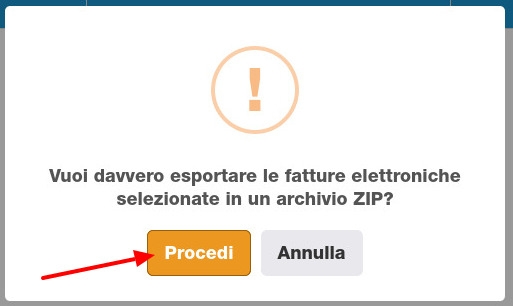
Cliccando su Procedi si confermerà l'operazione.
📤 Esportazione ricevute
Una volta selezionati i record interessati è possibile esportare massivamente le ricevute cliccando su Azioni di gruppo/Esporta ricevute.
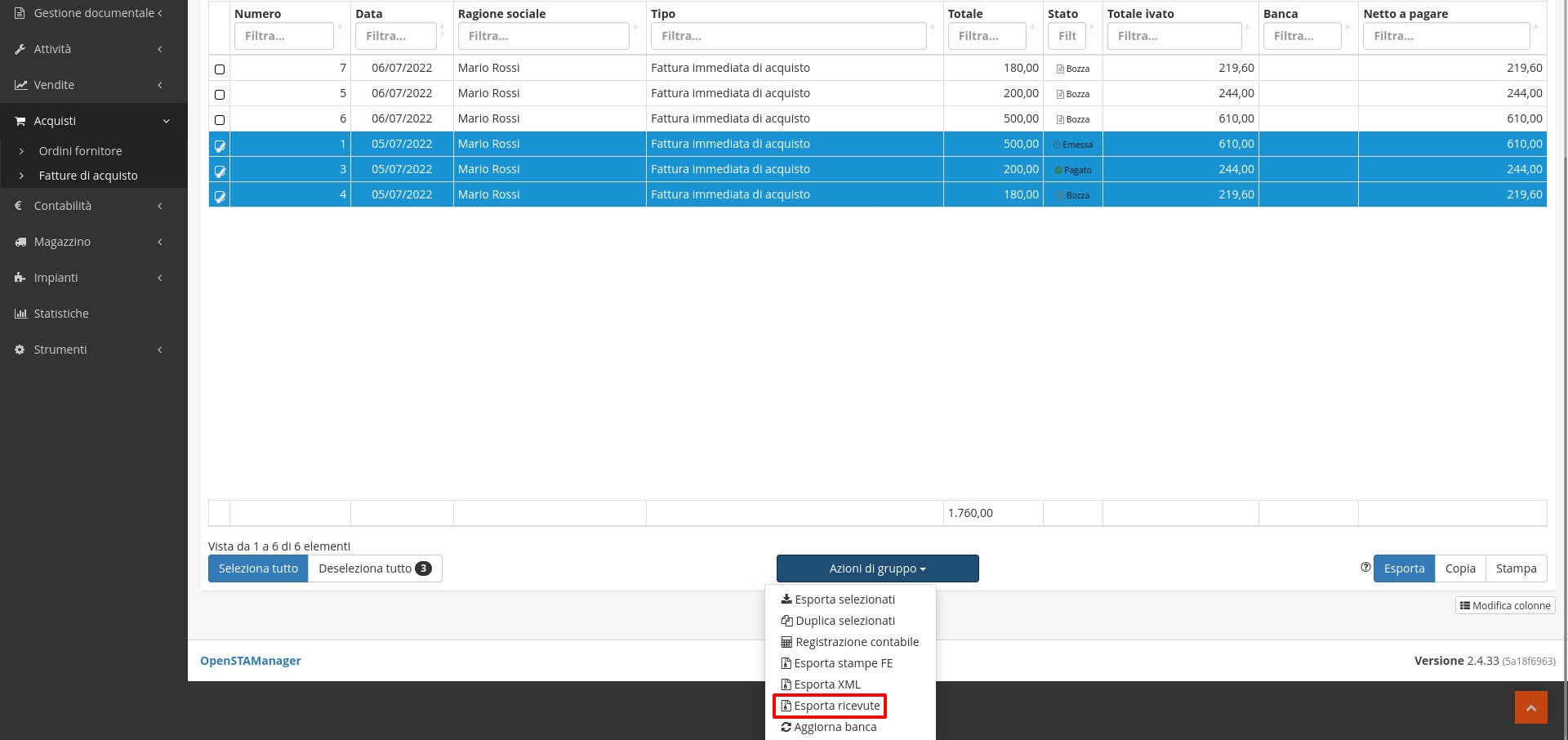
Il gestionale chiederà quindi la conferma di procedere all'esportazione in formato ZIP delle ricevute delle fatture selezionate.
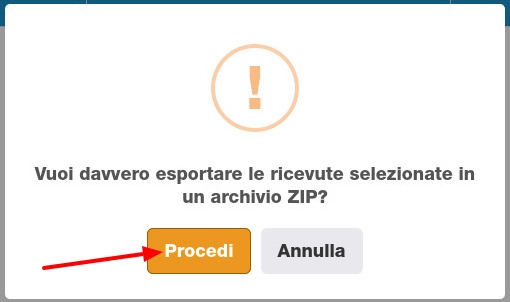
Cliccando su Procedi si confermerà l'operazione.
🏦 Aggiorna banca
Una volta selezionati i record interessati è possibile modificarne massivamente la Banca selezionata cliccando su Azioni di gruppo/Aggiorna banca.
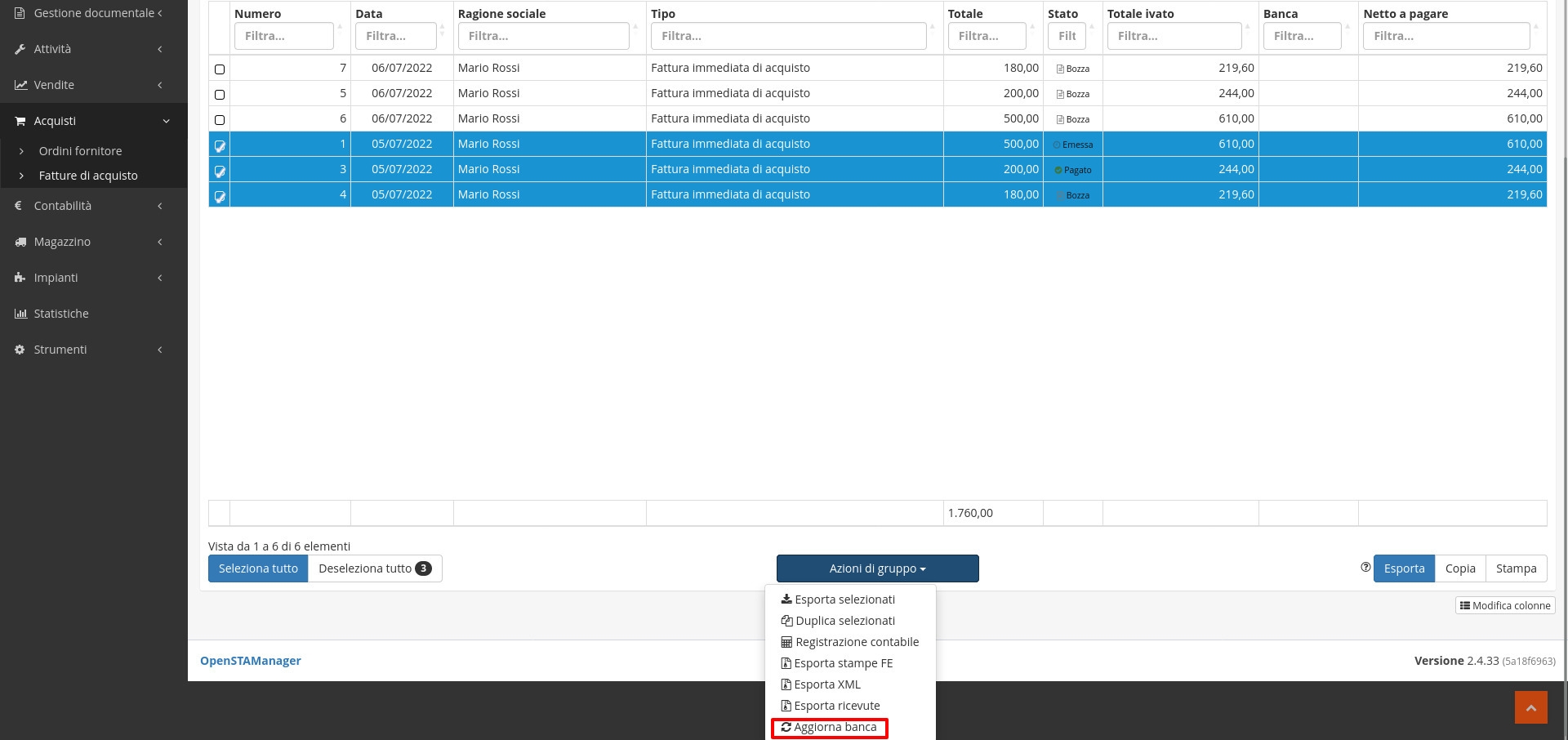
Il gestionale chiederà quindi la conferma di procedere alla modifica dei record selezionati.

Cliccando su Procedi si confermerà l'operazione.
👤 Dal dettaglio Fatture di acquisto
Cliccando su uno specifico record è possibile entrare nella schermata di dettaglio.
Da qui, nella sezione superiore della pagina, è possibile trovare le funzioni:
Stampa fattura elettronica di acquisto
Duplica fattura
Registra insoluto
Registra contabile
Riapri documento
🖨️ Stampa fattura di acquisto
Dalla schermata di dettaglio di una fattura di acquisto è possibile procedere alla stampa della fattura elettronica di acquisto se il documento è stato importato dallo SDI.

🧬 Duplica fattura
Dalla schermata di dettaglio di una fattura di acquisto è possibile procedere alla sua duplicazione cliccando su duplica fattura.

📕 Registra insoluto
Dalla schermata di dettaglio di una fattura di acquisto è possibile procedere alla sua registrazione come insoluto cliccando su Registra insoluto.

Si presenterà la seguente schermata dove cliccare su Aggiungi per confermare le scritture da registrare.
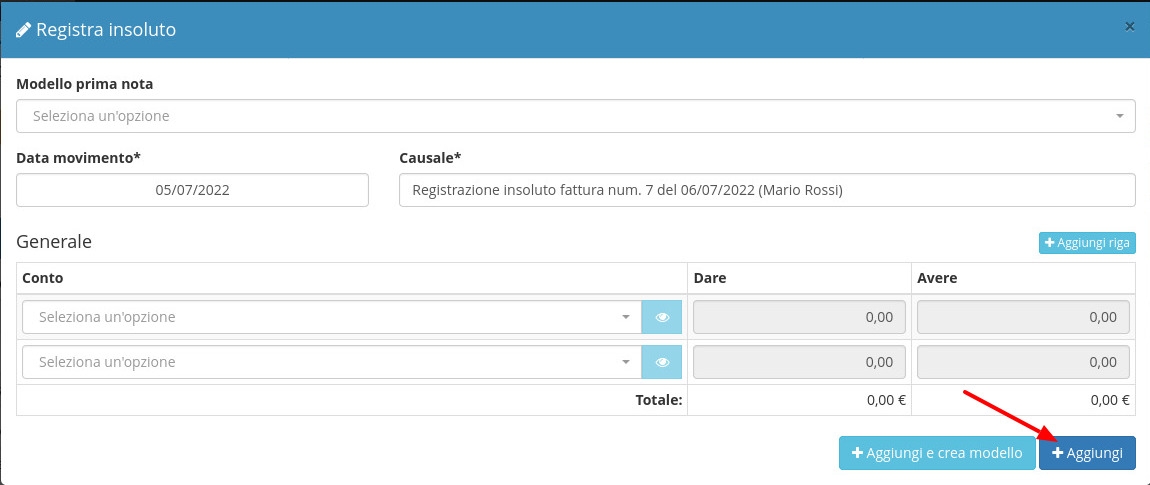
🖊️ Registra contabile
Dalla schermata di dettaglio di una fattura di acquisto è possibile procedere alla sua registrazione contabile cliccando su Registra contabile.

Si presenterà la seguente schermata dove cliccare Aggiungi per confermare le scritture da registrare.
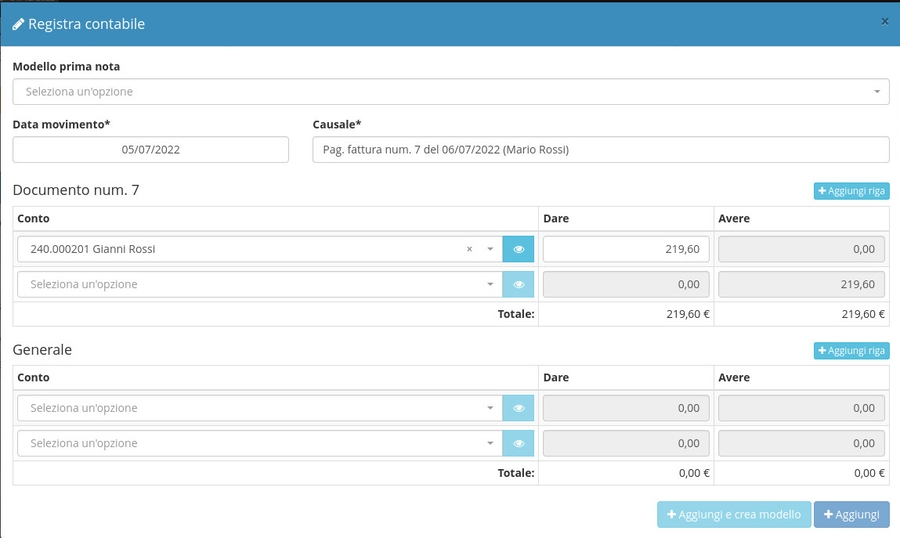
📂 Riapri documento...
Nella schermata di dettaglio di una fattura di vendita di cui è già stato registrato il pagamento, è possibile trovare il tasto Riapri documento.

Cliccando Riapri documento verranno azzerati lo scadenzario e la relativa prima nota.
Was this helpful?